VS2010-MFC(对话框:向导对话框的创建及显示)
转自:http://www.jizhuomi.com/software/166.html
上一节讲了属性页对话框和相关的两个类CPropertyPage类和CPropertySheet类,对使用属性页对话框做准备。本节将为大家演示如何创建向导对话框。
仍然以前面的“加法计算器”的例子为基础,在其中加入向导对话框,我们可以用它来说明加法计算器的使用方法,一步一步引导用户操作,这也是比较常见的用法。
加法计算器使用时大概可以分为三步:输入被加数、输入加数、点“计算”按钮。
下面详细说明向导对话框的创建步骤:
1.创建属性页对话框资源
根据创建对话框模板和修改对话框属性中所讲方法,在“Resource View”的Dialog”节点上点右键,然后在右键菜单中选择“Insert Dialog”创建第一个对话框模板,对话框的ID属性设置为IDD_SUMMAND_PAGE,Caption属性改为“被加数页”,Style属性在下拉列表中选择“Child”,Border属性在下拉列表中选择“Thin”。
删除“OK”和“Cancel”按钮,再按照为对话框添加控件中所讲方法,添加一个静态文本框,并修改静态文本框的Caption属性为“请先输入double型被加数”。
按照上述步骤,继续添加第二个和第三个对话框资源。第二个对话框模板的ID设为IDD_ADDEND_PAGE,Caption属性改为“加数页”,也添加一个静态文本框,Caption设为“请继续输入double型加数”,其他属性同第一个对话框。第三个对话框模板的ID设为IDD_ADD_PAGE,Caption属性改为“计算页”,添加静态文本框的Caption属性改为“最后请按下“计算”按钮”,其他属性也第一个对话框一样。
2.创建属性页类
按照创建对话框类和添加控件变量中的方法,在第一个对话框模板上点右键,在右键菜单中选择“Add Class”,弹出类向导对话框,在“Class name”编辑框中输入类名“CSummandPage”,与之前不同的是,因为属性页类都应继承于CPropertyPage类,所以要修改下面“Base class”的选项,在下拉列表中选择“CPropertyPage”。
因为是第一个属性页,所以它应该有一个“下一步”按钮,在哪里添加呢?上一讲CPropertyPage类的可重载函数中提到,OnSetActive函数用于处理属性页被切换为当前活动页的消息,所以我们可以在OnSetActive函数中进行相关设置。
那怎样重载OnSetActive函数呢?我们可以在“Class View”中找到“CSummandPage”节点,点右键弹出右键菜单,选择“Properties”,然后VS2010右侧面板上会显示对话框的属性列表,属性列表的工具栏上有个tip信息为“Overrides”的按钮,按下它,下方列表中就列出了重载函数,找到“OnSetActive”,点其右侧空白列表项出现向下箭头,再点箭头就在下面出现了“<Add>OnSetActive”的选项,选择它就会自动在CSummandPage类中添加函数OnSetActive。
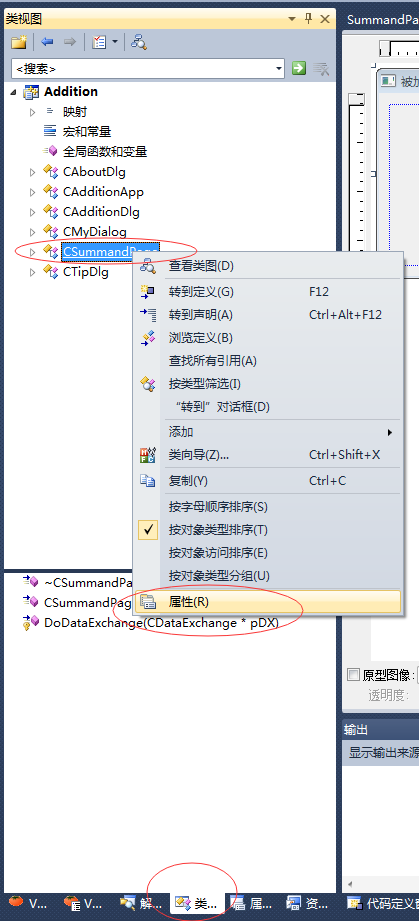
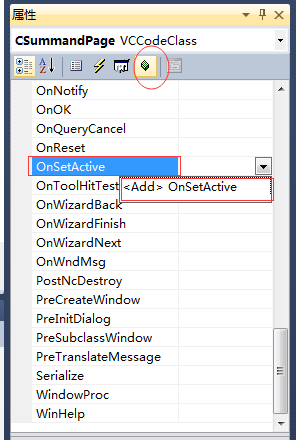
我们只需在OnSetActive函数体中添加相关代码就可以实现添加“下一步”按钮的效果了。新的函数体如下:
BOOL CSummandPage::OnSetActive()
{
// TODO: Add your specialized code here and/or call the base class // 获得父窗口,即属性表CPropertySheet类
CPropertySheet* psheet = (CPropertySheet*) GetParent();
// 设置属性表只有“下一步”按钮
psheet->SetWizardButtons(PSWIZB_NEXT); return CPropertyPage::OnSetActive();
}
为第二个和第三个对话框也分别添加属性页类CAddendPage和CAddPage。但第二个对话框的属性页不需要重载OnSetActive函数。第三个对话框是最后一个对话框,所以不需要“下一步”按钮,而应该换成“完成”按钮,所以也需要重载OnSetActive函数,设置“完成”按钮。重载后的OnSetActive如下:
BOOL CAddPage::OnSetActive()
{
// TODO: Add your specialized code here and/or call the base class // 获得父窗口,即属性表CPropertySheet类
CPropertySheet* psheet = (CPropertySheet*) GetParent();
//设置属性表只有“完成”按钮
psheet->SetFinishText(_T("完成")); return CPropertyPage::OnSetActive();
}
上面的代码段中,字符串“完成”前加了个_T,这是因为本工程创建的时候用的默认的Unicode字符集,而如果“完成”前不加_T就是ASCII字符串。_T实际上是一个宏,工程的字符集选择为Unicode时字符串就转为Unicode字符串,选择为Muli-Byte时就转为ASCII字符串。我们可以在Solution Explorer的Addition根节点上点右键,在右键菜单上选择“Properties”,弹出工程的属性对话框,Configuration Properties->General右侧列表中的Character Set就显示选择的字符集。
那点了第三个属性页上的“完成”按钮我们想进行某些处理的话,就重载OnWizardFinish函数,方法同OnSetActive函数。重载后的OnWizardFinish函数如下:
BOOL CAddPage::OnWizardFinish()
{
// TODO: Add your specialized code here and/or call the base class // 提示向导完成
MessageBox(_T("使用说明向导已阅读完!")); return CPropertyPage::OnWizardFinish();
}
3.创建属性表类
属性页资源和属性页类创建完以后,还不能生成向导对话框,我们还需要一个属性表类,来容纳这些属性页。
在Solution Explorer视图中的根节点“Addition”上点右键,在右键菜单中选择Add->Class,弹出“Add Class”对话框。
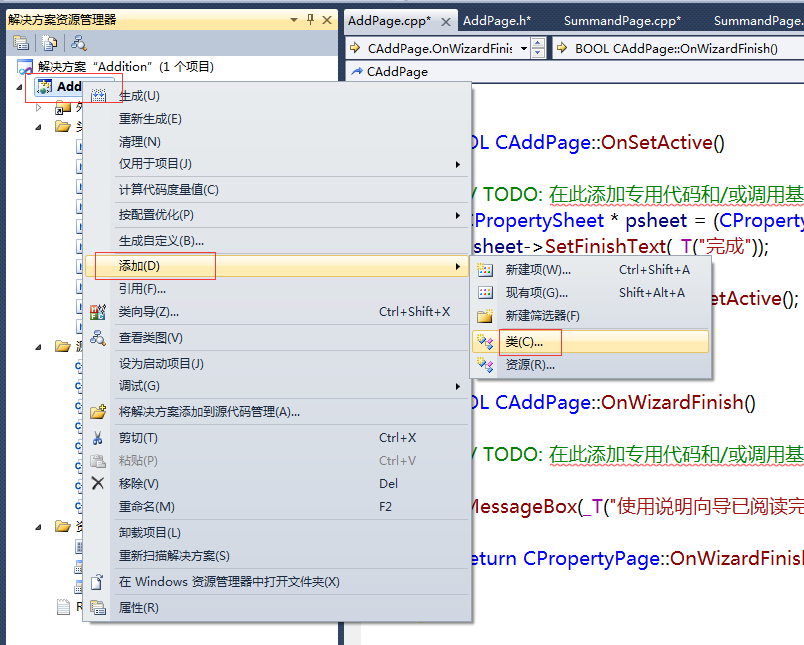
然后在中间区域中选择“MFC Class”,点“Add”按钮,弹出另一个类向导对话框,设置Class name为CAddSheet,Base class选择“CPropertySheet”,点“Finish”按钮,这样就属性表类就建好了。
接下来,在新生成的AddSheet.h中包含三个属性页类的头文件:
#include "SummandPage.h"
#include "AddendPage.h"
#include "AddPage.h"
之后在AddSheet.h中添加private变量:
CSummandPage m_summandPage;
CAddendPage m_addendPage;
CAddPage m_addPage;
然后在AddSheet.cpp文件中修改CAddSheet的两个构造函数为:
CAddSheet::CAddSheet(UINT nIDCaption, CWnd* pParentWnd, UINT iSelectPage)
:CPropertySheet(nIDCaption, pParentWnd, iSelectPage)
{
// 添加三个属性页到属性表
AddPage(&m_summandPage);
AddPage(&m_addendPage);
AddPage(&m_addPage);
} CAddSheet::CAddSheet(LPCTSTR pszCaption, CWnd* pParentWnd, UINT iSelectPage)
:CPropertySheet(pszCaption, pParentWnd, iSelectPage)
{
// 添加三个属性页到属性表
AddPage(&m_summandPage);
AddPage(&m_addendPage);
AddPage(&m_addPage);
}
4.显示向导对话框
我们在加法计算器对话框上添加一个按钮,点击它就打开向导对话框。此按钮的ID设为IDC_INSTRUCT_BUTTON,Caption属性设为“使用说明”。
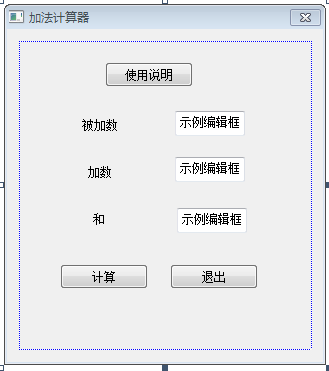
按照为控件添加消息处理函数中所讲方法(双击按钮即可),为IDC_INSTRUCT_BUTTON按钮在CAdditionDlg类中添加点击消息的处理函数OnBnClickedInstructButton。
然后在AdditionDlg.cpp文件中包含CAddSheet的头文件:#include "AddSheet.h"。最后修改OnBnClickedInstructButton函数如下:
void CAdditionDlg::OnBnClickedInstructButton()
{
// TODO: Add your control notification handler code here // 创建属性表对象
CAddSheet sheet(_T(""));
// 设置属性对话框为向导对话框
sheet.SetWizardMode();
// 打开模态向导对话框
sheet.DoModal();
}
到此,向导对话框就完整的创建完成了,并可以在加法计算器对话框上点“使用说明”按钮显示出来。我们来看看效果吧:
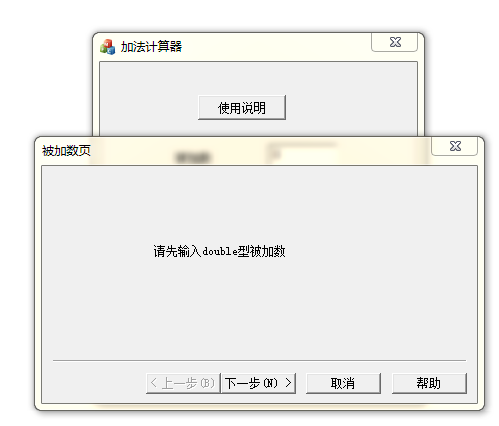
上图只是被加数页的效果,点其上“下一步”按钮就可以继续显示后面的两个页面。
是不是向导对话框没有以前想象的那般复杂了?大家可以发挥想象,进行更复杂的修改,实现更完善的功能。
VS2010-MFC(对话框:向导对话框的创建及显示)的更多相关文章
- VS2010/MFC:模态对话框及其弹出过程
模态对话框及其弹出过程 加法计算器对话框程序大家照着做一遍后,相信对基于对话框的程序有些了解了,有个好的开始对于以后的学习大有裨益.趁热打铁,这一节讲讲什么是模态对话框和非模态对话框,以及模态对话框怎 ...
- VS2010/MFC编程(对话框:模态对话框及其弹出过程)
讲讲什么是模态对话框和非模态对话框,以及模态对话框怎样弹出. 一.模态对话框和非模态对话框 Windows对话框分为两类:模态对话框和非模态对话框. 模态对话框是这样的对话框,当它弹出后,本应用程序其 ...
- VS2010/MFC对话框:非模态对话框的创建及显示
非模态对话框的创建及显示 上一节讲了模态对话框及其弹出过程,本节接着讲另一种对话框--非模态对话框的创建及显示. 已经说过,非模态对话框显示后,程序其他窗口仍能正常运行,可以响应用户输入,还可以相互切 ...
- VS2010/MFC编程入门之十二(对话框:非模态对话框的创建及显示)
上一节鸡啄米讲了模态对话框及其弹出过程,本节接着讲另一种对话框--非模态对话框的创建及显示. 鸡啄米已经说过,非模态对话框显示后,程序其他窗口仍能正常运行,可以响应用户输入,还可以相互切换.鸡啄米会将 ...
- MFC编程入门之十二(对话框:非模态对话框的创建及显示)
上一节讲了模态对话框及其弹出过程,本节接着讲另一种对话框--非模态对话框的创建及显示. 非模态对话框显示后,程序其他窗口仍然能正常运行,可以响应用户输入,还可以相互切换.上一讲中创建的Tip模态对话框 ...
- VS2010-MFC(对话框:非模态对话框的创建及显示)
转自:http://www.jizhuomi.com/software/162.html 前面已经说过,非模态对话框显示后,程序其他窗口仍能正常运行,可以响应用户输入,还可以相互切换.本节会将上一讲中 ...
- VS2010 / MFC + OpenCV 2.4.1打开图片
Windows 7 x64,VS2010 / MFC + OpenCV 2.4.1打开图片显示到Picture控件中. OpenCV 2.2.OpenCV 2.3同样适用. 工具/原料 WinXP / ...
- VS2010/MFC编程入门之十四(对话框:向导对话框的创建及显示)
原文地址:http://www.jizhuomi.com/software/166.html 上一讲鸡啄米讲了属性页对话框和相关的两个类CPropertyPage类和CPropertySheet类,对 ...
- VS2010/MFC对话框:向导对话框的创建及显示
向导对话框的创建及显示 本节将为大家演示如何创建向导对话框. 仍然以前面的“加法计算器”的例子为基础,在其中加入向导对话框,我们可以用它来说明加法计算器的使用方法,一步一步引导用户操作,这也是比较常见 ...
- 【转】VS2010/MFC编程入门之八(对话框:创建对话框类和添加控件变量)
原文网址:http://www.jizhuomi.com/software/153.html 前两讲中鸡啄米为大家讲解了如何创建对话框资源.创建好对话框资源后要做的就是生成对话框类了.鸡啄米再声明下, ...
随机推荐
- JMeter学习篇(一):测试实例讲解
1.JMeter的下载与安装 Jmeter官方下载地址:http://jmeter.apache.org/download_jmeter.cgi,下载jmeter是一个zip压缩包,解压后,直接运行a ...
- Spring Boot 自定义注解,AOP 切面统一打印出入参请求日志
其实,小哈在之前就出过一篇关于如何使用 AOP 切面统一打印请求日志的文章,那为什么还要再出一篇呢?没东西写了? 哈哈,当然不是!原因是当时的实现方案还是存在缺陷的,原因如下: 不够灵活,由于是以所有 ...
- 文档 所有空格变为Tab
遗憾的是记事本.word没有这个功能... 可以生成exe #include <cstdio> #include <cstdlib> #include <cmath> ...
- Java KMP算法代码
1. KMP 算法(字符串匹配算法)较 BF(朴素的字符串匹配)算法有哪些改进 1) 在主串和子串匹配的过程中,主串不再回退,只改变子串的比较位置. 2) 为子串生成对应的next数组,每次匹配失败, ...
- [转]Netty入门(最简单的Netty客户端/服务器程序)
Java中的NIO是一种解决阻塞式IO问题的基本技术,但是NIO的编写对java程序员是有比较高的要求的.那么Netty就是一种简化操作的一个成熟的网络IO编程框架.这里简单介绍一个程序,代码是< ...
- 使用node搭建服务时,服务可以启动,但是无法访问
一开始搭建的是没有问题,能够正常启动和访问,然后吃了个饭回来就变成只能启动,浏览器访问不了了. 说真的,这是一个常识问题.使用node搭建服务访问本地文件,服务搭建的没有问题,能够正常启动.但是在浏览 ...
- 沉默的QQ
QQ很久没有叮咚了,一是没人发消息给我,二是我关了QQ的声音.现在除了几个还在接收消息的群外,其他的群都屏蔽了,有事才上去看看.我从来就没写过QQ空间,那些以前经常写空间的朋友也多数停止了喧闹.每次登 ...
- java.lang.InstantiationException: com.lch.commder.entity.Car 已解决
以上的上异常,是你的类实例化对象失败的时候抛出异常,这种异常多会出现在抽象类中,在使用反射的机制时,解决方法很简单 在你的类中再加一个空构造方法
- NX二次开发-UFUN CSYS坐标系转换UF_CSYS_map_point
1 NX9+VS2012 2 3 #include <uf.h> 4 #include <uf_curve.h> 5 #include <uf_csys.h> 6 ...
- 2019 牛客多校第三场 B Crazy Binary String
题目链接:https://ac.nowcoder.com/acm/contest/883/B 题目大意 给定一个长度为 N 的 01 字符串,输出最长子串和子序列的长度,满足其中 0 和 1 的个 ...
